การติดตั้ง DirectX ใหม่อาจเป็นการโทรครั้งแรก
- เมื่อ d3dx9_43.dll หายไป แอปที่ต้องการเสียง วิดีโอ และมัลติมีเดียอาจทำงานไม่ถูกต้อง
- ไฟล์ที่เสียหายอาจทำให้ข้อผิดพลาดหายไป และบ่อยครั้งอาจเป็นสัญญาณของการติดไวรัสในอุปกรณ์ของคุณ

เอ็กซ์ติดตั้งโดยคลิกที่ไฟล์ดาวน์โหลด
เครื่องมือนี้จะแทนที่ DLL ที่เสียหายหรือเสียหายด้วยฟังก์ชันที่เทียบเท่าโดยใช้พื้นที่เก็บข้อมูลเฉพาะที่มีไฟล์ DLL เวอร์ชันอย่างเป็นทางการ
- ดาวน์โหลดและติดตั้ง Fortect บนพีซีของคุณ
- เปิดตัวเครื่องมือและ เริ่มการสแกน เพื่อค้นหาไฟล์ DLL ที่อาจทำให้เกิดปัญหากับพีซี
- คลิกขวาที่ เริ่มการซ่อมแซม เพื่อแทนที่ DLL ที่เสียหายด้วยเวอร์ชันที่ใช้งานได้
- ดาวน์โหลด Fortect แล้วโดย 0 ผู้อ่านในเดือนนี้
มีรายงานของก ไม่พบ d3dx9_43.dll ข้อผิดพลาดมักจะเกิดขึ้นเมื่อคุณต้องการเปิดโปรแกรมเฉพาะ
ไฟล์ DLL จำเป็นสำหรับกระบวนการหลายอย่างบนคอมพิวเตอร์ เนื่องจากมีรหัสสำคัญที่ช่วยให้ฟังก์ชันเหล่านี้ทำงานได้อย่างถูกต้อง คู่มือนี้ช่วยให้คุณสามารถนำทางปัญหา DLL ที่ขาดหายไปด้วยวิธีแก้ปัญหาที่ดีที่สุด
ทำไม d3dx9_43.dll ถึงหายไป?
d3dx9_43.dll เป็นส่วนประกอบที่สำคัญของแอปพลิเคชัน DirectX 9 ซึ่งเป็นชุดของ API มัลติมีเดียสำหรับระบบปฏิบัติการ Microsoft Windows อาจหายไปเนื่องจากสาเหตุต่อไปนี้:
- คอรัปชั่น – หากไฟล์เสียหาย ไฟล์จะหยุดทำงานอย่างถูกต้อง และแอปพลิเคชันที่ใช้ไฟล์นั้นจะไม่เปิดอีกต่อไป
- ปัญหาที่เกี่ยวข้องกับ DirectX 9 – จากปัญหาเหล่านี้ ตัวกระตุ้นที่พบมากที่สุดคือสิ่งไม่ดี การติดตั้งโปรแกรม. อาจเป็นเพราะการติดตั้งไม่สมบูรณ์หรือเสร็จสิ้นจากไฟล์ที่เสียหาย
- ความเข้ากันได้ของระบบปฏิบัติการ – ผู้ใช้ยังสังเกตเห็นปัญหาความเข้ากันได้กับระบบปฏิบัติการหรือฮาร์ดแวร์อาจทำให้เกิดข้อผิดพลาด
- มัลแวร์หรือการติดเชื้อไวรัส – การติดไวรัสเหล่านี้บนอุปกรณ์ของคุณสามารถลบหรือทำลายไฟล์ DLL ทำให้เกิดข้อผิดพลาดที่ขาดหายไป นั่นคือเหตุผลที่ก โปรแกรมป้องกันไวรัสที่เป็นของแข็ง ขอแนะนำ
ฉันจะแก้ไขข้อผิดพลาด d3dx9_43 dll ที่หายไปได้อย่างไร
คำแนะนำสูงสุดของเราคือการใช้ที่มีประสิทธิภาพ เครื่องมือซ่อมแซม DLL. เครื่องมือเหล่านี้ช่วยแทนที่หรือซ่อมแซมไฟล์ที่เสียหาย
แม้ว่าจะมีเครื่องมือมากมายให้เลือก แต่เครื่องมือด้านล่างยังคงเป็นคำแนะนำยอดนิยมของเรา d3dx9_43.dll มาพร้อมกับ DirectX 9 ซึ่งเป็นโปรแกรมเนทีฟของ Windows และโซลูชันนี้รับประกันการแก้ไข 100% สำหรับโปรแกรมเนทีฟทั้งหมดของระบบปฏิบัติการ
2. ติดตั้ง DirectX
- นำทางไปยัง ศูนย์ดาวน์โหลด DirectX Windows.
- คลิกที่ ดาวน์โหลด ปุ่ม.
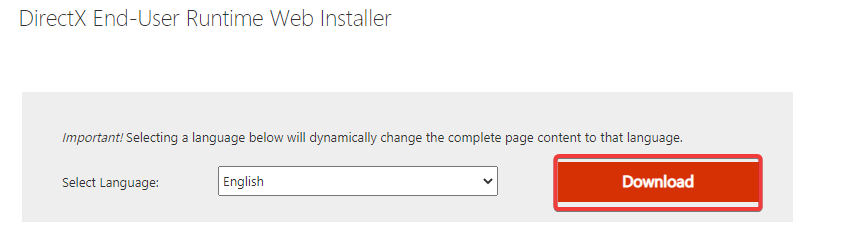
- ดับเบิลคลิกการตั้งค่าที่ดาวน์โหลดมาและทำตามวิซาร์ดการติดตั้ง

- รีสตาร์ทเครื่องคอมพิวเตอร์และตรวจสอบว่าข้อผิดพลาด DLL ได้รับการแก้ไขแล้ว
3. ดาวน์โหลดไฟล์ที่ขาดหายไปด้วยตนเอง
นำทางไปยังเว็บไซต์ที่เชื่อถือได้เพื่อ ดาวน์โหลดไฟล์ที่ขาดหายไป. เมื่อคุณดาวน์โหลดแล้ว ให้แตกไฟล์และวางไว้ในไดเร็กทอรีเดียวกันกับไฟล์ที่มีปัญหา
วิธีนี้ใช้ได้ผล โดยเฉพาะอย่างยิ่งหาก DLL เก่าถูกลบออกจากคอมพิวเตอร์ของคุณ อย่างไรก็ตาม การดาวน์โหลด DLL อาจนำมัลแวร์เข้ามาในคอมพิวเตอร์ของคุณ ดังนั้นคุณควรดาวน์โหลดจากเว็บไซต์ที่เชื่อถือได้เท่านั้น เช่น ไฟล์ DLL ซึ่งจะสแกนหาไวรัส
- แก้ไข: รหัสข้อผิดพลาดนโยบายการปฏิบัติตามข้อกำหนดของอุปกรณ์ 0xfde9
- ข้อผิดพลาด TVAPP 00100 บน Xfinity: 3 วิธีในการแก้ไข
4. เรียกใช้การสแกนไฟล์
- กด หน้าต่าง + ร, พิมพ์ ซมจากนั้นกด Crtl + กะ + เข้า เพื่อเปิดพรอมต์คำสั่งที่ยกระดับ
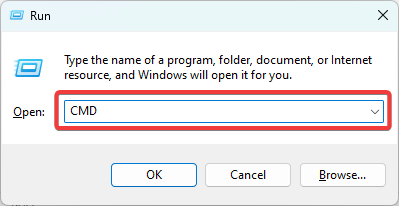
- พิมพ์สคริปต์ด้านล่างและกด เข้า.
sfc /scannow
- รอสักครู่เพื่อให้การสแกนเสร็จสิ้น จากนั้นรีสตาร์ทคอมพิวเตอร์ของคุณ
SFC คือการสแกนที่สำคัญบนระบบปฏิบัติการ Windows ซึ่งจะตรวจพบปัญหาเกี่ยวกับไฟล์ของคุณและทำการซ่อมแซมเมื่อเป็นไปได้ ดังนั้น หากไฟล์เสียหายทำให้เกิดปัญหา d3dx9_43.dll การสแกนนี้อาจแก้ไขได้
5. เรียกใช้การสแกนไวรัส
- กด เริ่ม เมนู, พิมพ์ ความปลอดภัยของวินโดวส์, แล้วคลิกผลลัพธ์ด้านบน
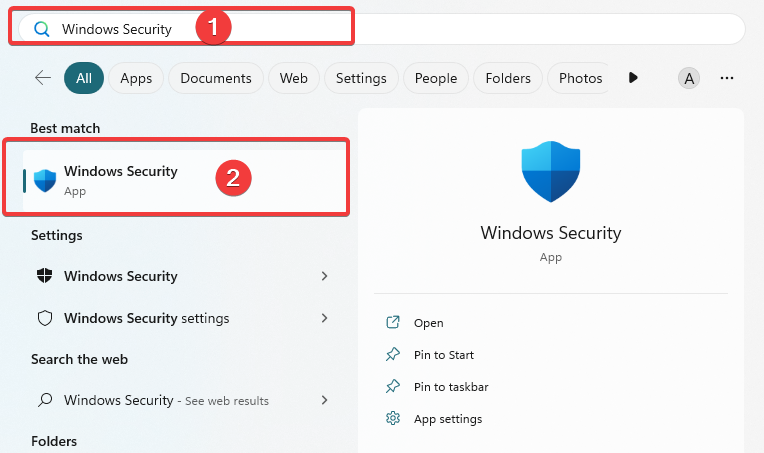
- เลือก การป้องกันไวรัสและภัยคุกคาม ตัวเลือก.

- คลิก ตัวเลือกการสแกน.
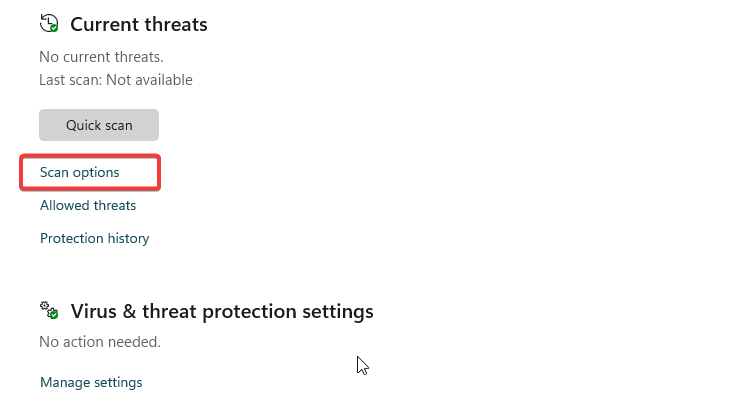
- สุดท้าย เลือก การสแกนเต็มรูปแบบ และคลิก ตรวจเดี๋ยวนี้ ปุ่ม.

การใช้ Windows Security เป็นเพียงวิธีหนึ่งในการสแกนหาไวรัส เครื่องมือป้องกันมัลแวร์ของบริษัทอื่นจำนวนมากจะตรวจจับและปกป้องอุปกรณ์ของคุณจากไวรัส อย่างไรก็ตาม ขั้นตอนการสแกนจะแตกต่างกันไปในแต่ละยี่ห้อ
นั่นคือทั้งหมดสำหรับบทความนี้ คุณควรทบทวนแนวทางแก้ไขและลองใช้แนวทางที่คุณรู้สึกว่าเกี่ยวข้องกับกรณีเฉพาะของคุณมากกว่า ไม่มี DLL.
แจ้งให้เราทราบในส่วนความคิดเห็นด้านล่างว่าอะไรที่เหมาะกับคุณ
ยังคงประสบปัญหา?
ผู้สนับสนุน
หากคำแนะนำข้างต้นไม่สามารถแก้ปัญหาของคุณได้ คอมพิวเตอร์ของคุณอาจประสบปัญหา Windows ที่รุนแรงขึ้น เราขอแนะนำให้เลือกโซลูชันแบบครบวงจรเช่น ฟอร์เทค เพื่อแก้ไขปัญหาได้อย่างมีประสิทธิภาพ หลังการติดตั้ง เพียงคลิกที่ ดู&แก้ไข ปุ่มแล้วกด เริ่มการซ่อมแซม
![Flexrelease_x64.dll หายไป (ไม่พบ) ข้อผิดพลาด [แก้ไขคำแนะนำ]](/f/cb6fdb29e10443838e3d6751c855ef69.png?width=300&height=460)

